无法连接到虚拟主机FTP站点,如何排查
- 格式:doc
- 大小:26.00 KB
- 文档页数:1
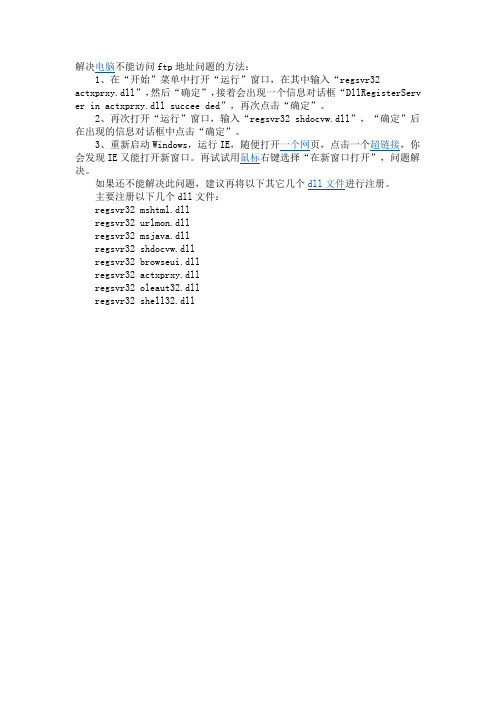
解决电脑不能访问ftp地址问题的方法:
1、在“开始”菜单中打开“运行”窗口,在其中输入“regsvr32 actxprxy.dll”,然后“确定”,接着会出现一个信息对话框“DllRegisterServ er in actxprxy.dll succee ded”,再次点击“确定”。
2、再次打开“运行”窗口,输入“regsvr32 shdocvw.dll”,“确定”后在出现的信息对话框中点击“确定”。
3、重新启动Windows,运行IE,随便打开一个网页,点击一个超链接,你会发现IE又能打开新窗口。
再试试用鼠标右键选择“在新窗口打开”,问题解决。
如果还不能解决此问题,建议再将以下其它几个dll文件进行注册。
主要注册以下几个dll文件:
regsvr32 mshtml.dll
regsvr32 urlmon.dll
regsvr32 msjava.dll
regsvr32 shdocvw.dll
regsvr32 browseui.dll
regsvr32 actxprxy.dll
regsvr32 oleaut32.dll
regsvr32 shell32.dll。
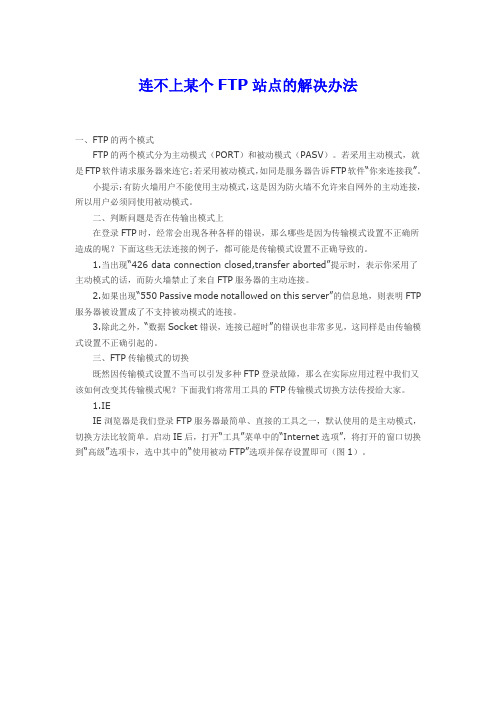
连不上某个FTP站点的解决办法
一、FTP的两个模式
FTP的两个模式分为主动模式(PORT)和被动模式(PASV)。
若采用主动模式,就是FTP软件请求服务器来连它;若采用被动模式,如同是服务器告诉FTP软件“你来连接我”。
小提示:有防火墙用户不能使用主动模式,这是因为防火墙不允许来自网外的主动连接,所以用户必须同使用被动模式。
二、判断问题是否在传输出模式上
在登录FTP时,经常会出现各种各样的错误,那么哪些是因为传输模式设置不正确所造成的呢?下面这些无法连接的例子,都可能是传输模式设置不正确导致的。
1.当出现“426 data connection closed,transfer aborted”提示时,表示你采用了主动模式的话,而防火墙禁止了来自FTP服务器的主动连接。
2.如果出现“550 Passive mode notallowed on this server”的信息地,则表明FTP 服务器被设置成了不支持被动模式的连接。
3.除此之外,“数据Socket错误,连接已超时”的错误也非常多见,这同样是由传输模式设置不正确引起的。
三、FTP传输模式的切换
既然因传输模式设置不当可以引发多种FTP登录故障,那么在实际应用过程中我们又该如何改变其传输模式呢?下面我们将常用工具的FTP传输模式切换方法传授给大家。
1.IE
IE浏览器是我们登录FTP服务器最简单、直接的工具之一,默认使用的是主动模式,切换方法比较简单。
启动IE后,打开“工具”菜单中的“Internet选项”,将打开的窗口切换到“高级”选项卡,选中其中的“使用被动FTP”选项并保存设置即可(图1)。
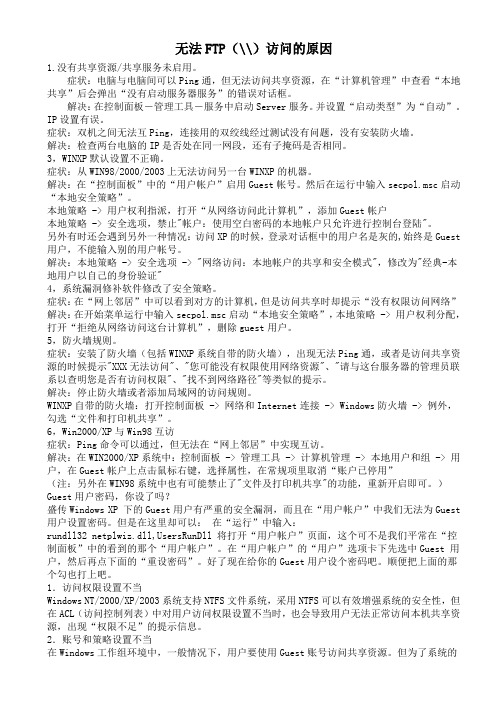
无法FTP(\\)访问的原因1.没有共享资源/共享服务未启用。
症状:电脑与电脑间可以Ping通,但无法访问共享资源,在“计算机管理”中查看“本地共享”后会弹出“没有启动服务器服务”的错误对话框。
解决:在控制面板-管理工具-服务中启动Server服务。
并设置“启动类型”为“自动”。
IP设置有误。
症状:双机之间无法互Ping,连接用的双绞线经过测试没有问题,没有安装防火墙。
解决:检查两台电脑的IP是否处在同一网段,还有子掩码是否相同。
3,WINXP默认设置不正确。
症状:从WIN98/2000/2003上无法访问另一台WINXP的机器。
解决:在“控制面板”中的“用户帐户”启用Guest帐号。
然后在运行中输入secpol.msc启动“本地安全策略”。
本地策略 -> 用户权利指派,打开“从网络访问此计算机”,添加Guest帐户本地策略 -> 安全选项,禁止"帐户:使用空白密码的本地帐户只允许进行控制台登陆"。
另外有时还会遇到另外一种情况:访问XP的时候,登录对话框中的用户名是灰的,始终是Guest 用户,不能输入别的用户帐号。
解决:本地策略 -> 安全选项 -> "网络访问:本地帐户的共享和安全模式",修改为"经典-本地用户以自己的身份验证"4,系统漏洞修补软件修改了安全策略。
症状:在“网上邻居”中可以看到对方的计算机,但是访问共享时却提示“没有权限访问网络” 解决:在开始菜单运行中输入secpol.msc启动“本地安全策略”,本地策略 -> 用户权利分配,打开“拒绝从网络访问这台计算机”,删除guest用户。
5,防火墙规则。
症状:安装了防火墙(包括WINXP系统自带的防火墙),出现无法Ping通,或者是访问共享资源的时候提示"XXX无法访问"、"您可能没有权限使用网络资源"、"请与这台服务器的管理员联系以查明您是否有访问权限"、"找不到网络路径"等类似的提示。

FTP连不上常见处理方法1、无法上传网页,FTP故障-提示“无法连接服务器”错误。
问题出现原因:FTP客户端程序设置问题,客户上网线路问题,ftp服务器端问题。
处理方法:建议客户使用CUTPFTP软件来上传客户的网页,在“FTP主机地址处”最好填写IP地址,如果客户上传时提示socket错误的话,请您检查一下您使用软件的编辑菜单下的连接中防火墙里是否有一个使用了pasv模式,如果选中的话,您把此选项取消即可连接主机。
2、FTP时已经通过身份验证,但总列不出目录?问题出现原因:您使用的上传软件的FTP客户端程序不应该选用PASVmode 和firewallsetting处理方法:建议使用Cuteftp4.2软件,在Edit->Setting…->Connection->Firewall去掉”PASVmode”这个选项即可。
3、为什么无法上传,提示连接时找不到主机?首先请您检查一下您的域名是否做过域名解析,检测方法:您可以在DOS 提示符下输入ping域名如果可以ping通的话,则您可以在FTP软件中“FTP主机地址处”填写您的域名,如果ping不通的话,则您需要在“FTP主机地址处”填写您主机的IP地址。
注意:我们建议您使用IP地址上传页面,同时,某些地区的拨号上网的169对ftp有限制。
所以请您最好更换上网方式后在进行测试。
4、为什么无法上传,提示密码不对?请查看您的登陆名密码填写是否正确,因为如果密码是复制的话,可能会复制出空格。
另外,我们给您的初始密码都是一个英文一个数字8位数排列的,也许是字母l被认为是数字1。
最后,您要看一下您在ftp登陆时选择的登陆类型是否是普通。
如果您把密码忘记的话,您可以登陆会员专区-业务管理-空间管理-主机登陆名中查询您的密码。
5、我的网站FTP密码验证可通过,只是在最后不能目录列表列出,显示:LLIST425,这是什么原因?是由于您的虚拟主机空间已用完造成的,请使用FTP登陆,删除一些不必要的文件即可。

电脑无法连接FTP服务器的解决方法在现代信息技术的发展中,FTP(文件传输协议)被广泛应用于文件的上传和下载。
然而,有时候我们会遇到电脑无法连接FTP服务器的问题,这给我们的工作和生活带来了一定的困扰。
本文将为您介绍几种常见的解决方法,帮助您顺利连接FTP服务器。
一、检查网络连接和FTP服务器状态首先,我们需要确认自己的网络连接是正常的。
请检查电脑是否连接了正确的网络,网络连接是否稳定,以及是否存在其他网络问题。
此外,您还可以通过其他设备尝试连接同一FTP服务器,以确定FTP 服务器是否正常运行。
二、检查防火墙设置防火墙是保护计算机免受恶意攻击的重要组成部分,但有时候它也可能阻止我们与FTP服务器建立连接。
请按照以下步骤检查防火墙设置:1. 打开控制面板,并选择“系统与安全”。
2. 点击“Windows Defender防火墙”。
3. 在左侧导航栏中,选择“允许应用或功能通过Windows Defender 防火墙”。
4. 点击“更改设置”。
5. 检查列表中是否有您使用的FTP客户端应用程序,如果没有,请点击“允许另一个应用...”并添加您的FTP客户端应用程序。
6. 确保所添加的应用程序的“专用”和“公用”复选框都被选中。
7. 点击“确定”保存设置。
三、检查FTP服务器配置如果您确定自己的网络连接和防火墙设置都没有问题,那么就需要检查FTP服务器的配置。
1. 确保FTP服务器地址、端口号、用户名和密码正确。
常见的FTP服务器端口号是21,但也会因具体情况而有所不同。
2. 如果FTP服务器启用了被动模式(PASV),请确保您的FTP客户端已经正确配置了被动模式。
3. 检查FTP服务器的访问权限设置。
您需要确保您的用户账户具有访问FTP服务器的权限。
4. 如果您是在公司网络中使用FTP服务器,请联系您的网络管理员,确保您的电脑已被授权访问FTP服务器。
四、尝试使用其他FTP客户端如果上述方法仍然无法解决问题,您可以尝试使用其他可靠的FTP客户端软件。

FTP的典型错误1.连接错误在建立FTP连接时,可能会出现连接错误,包括无法连接到FTP服务器,连接超时以及登录失败等。
这些错误可能是由于网络问题、服务器配置错误或用户名/密码输入错误引起的。
解决方法包括检查网络连接、确认服务器配置和检查用户名/密码是否正确。
2.传输模式错误FTP支持两种传输模式:主动模式和被动模式。
如果将错误的传输模式配置在服务器或客户端上,可能会导致文件传输失败或速度变慢。
解决方法是确保服务器和客户端之间的传输模式配置一致。
3.文件权限问题4.数据传输中断在进行大文件传输时,可能会出现数据传输中断的情况,导致文件无法完整传输。
这可能是由于网络中断、服务器过载或客户端错误等原因引起的。
解决方法包括检查网络连接的稳定性、提高FTP服务器的性能以及确保客户端配置正确。
5.被防火墙阻止防火墙可能会阻止FTP传输中的一些端口或协议,导致文件传输失败。
解决方法是在防火墙上配置适当的规则,允许FTP传输所需的端口和协议。
6.文件名冲突当试图将文件上传到FTP服务器时,可能会遇到文件名冲突的情况。
这可能是由于目标文件已经存在或由于文件名包含非法字符引起的。
解决方法是重命名文件或删除已存在的文件。
7.磁盘空间不足8.网络延迟如果网络延迟很高,可能会导致FTP传输速度很慢。
解决方法包括优化网络连接,减少网络拥塞,并在非高峰时间进行传输操作。
9.服务端协议支持问题有时,服务器可能不支持客户端使用的一些FTP协议,导致文件传输失败。
解决方法是确认服务器支持所需的FTP协议,并在需要时进行升级。
总结起来,了解和记住这些常见的FTP错误可以帮助网管快速诊断和解决问题。
通过检查连接、确认传输模式、解决权限问题、处理数据中断、配置防火墙规则、解决文件名冲突、清理磁盘空间、优化网络连接、确认协议支持等,可以有效地解决FTP传输中的常见错误。
FTP无法连接虚拟主机的原因
FTP无法连接虚拟主机的原因
1、检查您使用的IP地址是否与本公司用户后台订单中提供的IP 地址一致;
2、检查FTP端口是否为21;
3、您的电脑是否装有防火墙,如果装有防火墙,请检查21端口是否开放,并允许链接外部服务器进行交互工作(一般防火墙的安全级别设为高,则拒绝对外服务器进行交互工作,请修改防火墙安全级别为中以下);
4、您的电脑是否在局域网内,如果在局域网内,请检查局域网的服务器是否装有防火墙,并如第3条所说进行了正确设置;
5、检查您的电脑21端口是否被占用(有一些程序占用21端口,如:MSN流览器等)
如果有其它程序占用本机21端口,请将其关闭或删除;
6、请检查您的ADSL是否正常;
7、ADSL直接拔号上网的用户请注意:现在ADSL拔号软件大多自带一个防火墙,请把它关闭,具体操作如下:拔号属性==》高级==》有一个INTERNET防火墙选项,请将这里的勾去掉;
8、特别对于有防火墙的用户,请仔细检查防火墙设置,因防火墙不同,设置也不尽相同,可能会有本文所未写到的设置;
9、如果您FTP链接最后一行提示:530 not logged in,only 2 sessions from same ip allowed concurrently。
然后FTP链接中断,说明您进行的链接次数过多,服务器缓存中记录了您原来的登陆,一般请等30分钟以后再试就可以了;
10、如果通过IE连接FTP出现询问帐号和密码的的对话框,但是登陆不成功,那代表可以正常连接FTP,请在管理平台上更改一个新的FTP密码;
11、将FTP被动模式改为主动模式进行连接,每种工具都有不同的切换方法;。
虚拟主机问题之FTP常见的错误信息提示530,说明密码错误。
550,说明地址有错误,可能是盗连没有改。
详细的FTP错误列表110 Restart marker reply. In this case, the text is exact and not left to the particular implementation; it must read: MARK yyyy = mmmm where yyyy is User-process data stream marker, and mmmm server's equivalent marker (note the spaces between markers and 重新启动标志回应。
这种情况下,信息是精确的并且不用特别的处理;可以这样看:标记yyyy = mmm 中yyyy是用户进程数据流标记,mmmm是服务器端相应的标记(注意在标记和等号间的空格)-----------------------------------120 Service ready in nnn minutes.服务在NNN时间内可用-----------------------------------125 Data connection already open; transfer starting.数据连接已经打开,开始传送数据.-----------------------------------150 File status okay; about to open data connection.文件状态正确,正在打开数据连接.-----------------------------------200 Command okay.命令执行正常结束.-----------------------------------202 Command not implemented, superfluous at this site.命令未被执行,此站点不支持此命令.-----------------------------------211 System status, or system help reply.系统状态或系统帮助信息回应.-----------------------------------212 Directory status.目录状态信息.-----------------------------------213 File status. $XrkxmL=文件状态信息.-----------------------------------214 Help message.On how to use the server or the meaning of a particular non-standard command. This reply is useful only to the human user. 帮助信息。
我的电脑访问ftp失败的解决办法
局域⽹内计算机访问FTP服务器时,提⽰“⽆法访问服务器名称或地址”,⼀般由三个原因造成:
⼀、防⽕墙未关闭
解决⽅法如下:
1、单击屏幕左下⾓的”开始“菜单
2、在弹出菜单中单击”控制⾯板“
3、点击”系统和安全“
4、点击”Winsows 防⽕墙“
5、单击左侧的”打开或关闭Windows防⽕墙“
6、在”家庭或⼯作⽹络位置设置“和”公⽤⽹络位置设置“两项⾥选择关闭防⽕墙,单击”确定“即可。
⼆、设置有误,FTP被动模式没有禁⽌。
解决⽅法如下:
1、打开浏览器,点击”⼯具“
2、在下拉菜单中点击”Internet选项“
3、单击”⾼级“,然后上下拉动滚动条查找”FTP被动模式“选项
4、去掉”使⽤被动FTP(为防⽕墙和DSL调制解调器兼容性)“前⾯的对号,然后单击“确定”即可。
三、FTP服务器设置了权限限制
解决⽅法如下:
1、在桌⾯“计算机”图标上单击⿏标右键,在弹出菜单中单击“管理”
2、然后在“本地⽤户和组”⾥⾯添加访问FTP服务器的⽤户,假设⽤户为js
3、在FTP服务器的主⽬录根⽂件夹上右键,选择“属性”。
在“安全标签”下,单击“编辑”,然后选择“添加”,输⼊刚才添加的⽤户js单击“确定”
4、选择js,设置该⽤户的权限
5、打开“授权规则”
6、从右边选择“添加允许规则”,再设置⼀下js的权限即可。
FTP服务器无法访问之谜-网络故障专题系列近年来,随着互联网的快速发展,使用FTP(文件传输协议)服务器成为人们在工作和生活中经常遇到的问题。
然而,有时我们可能会遇到无法访问FTP服务器的情况。
面对这个问题,我们需要深入了解可能的原因,以便能够更好地解决这一谜团。
本篇文章将向您介绍一些常见的FTP服务器无法访问的原因,并给出相应的解决方案。
一、网络连接失败网络连接的稳定性是成功访问FTP服务器的基础。
当网络连接出现问题时,FTP服务器无法正常工作。
首先,我们需要确保本地网络连接正常。
可以尝试重新启动路由器和调制解调器,并确保它们的连接正常。
此外,也要确保网络线缆没有损坏,并且电缆与设备连接稳固。
二、防火墙的阻止防火墙是计算机网络安全的重要组成部分,可以帮助阻止未经授权的访问。
然而,过于严格的防火墙设置可能会阻止FTP服务器的访问。
当FTP服务器无法访问时,我们需要检查并调整防火墙设置。
在Windows系统中,可以通过打开“控制面板”>“Windows防火墙”>“允许应用或功能通过Windows防火墙”来配置FTP服务器的访问权限。
确保FTP服务器被列为允许通过。
三、IP地址和端口配置错误FTP服务器的正常访问还依赖于正确的IP地址和端口配置。
如果IP地址或端口设置不正确,可能会导致无法连接到FTP服务器。
在使用FTP客户端时,确保输入正确的服务器IP地址和端口号。
此外,还可以尝试更改FTP服务器的默认端口号并重新配置路由器以允许出站连接。
四、用户名和密码错误如果无法访问FTP服务器,可能是因为用户名和密码输入错误。
在登录FTP服务器时,要确保输入正确的用户名和密码。
如果忘记了密码,可以尝试重新设置密码或联系FTP服务器管理员进行帮助。
此外,还要注意用户名和密码的大小写,因为FTP服务器对大小写敏感。
五、FTP服务器故障最后,无法访问FTP服务器可能是因为服务器本身出现了故障。
FTP服务器的故障可能包括硬件故障、软件故障或服务器过载等。
无法连接到虚拟主机FTP站点,如何排查?
1、检查FTP端口是否为21;
2、您的电脑是否装有防火墙,如果装有防火墙,请检查21端口是否开放,并允许链接外部服务器进行交互工作(一般防火墙的安全级别设为高,则拒绝对外服务器进行交互工作,请修改防火墙安全级别为中以下);
3、您的电脑是否在局域网内,如果在局域网内,请检查局域网的服务器是否装有防火墙,并如第3条所说进行了正确设置;
4、检查您的电脑21端口是否被占用(有一些程序占用21端口,如:MSN流览器等)如果有其它程序占用本机21端口,请将其关闭或删除;
5、请检查您的ADSL是否正常;
6、ADSL直接拔号上网的用户请注意:现在ADSL拔号软件大多自带一个防火墙,请把它关闭,具体操作如下:拔号属性-高级-有一个internet防火墙选项,请将这里的勾去掉;
7、特别对于有防火墙的用户,请仔细检查防火墙设置,因防火墙不同,设置也不尽相同,可能会有本文所未写到的设置;
8、如果您FTP链接最后一行提示:530 not logged in...然后FTP链接中断,说明您进行的链接次数过多,一般请等30分钟以后再试就可以。